Erfahren Sie in unserem E-Book „Optimaler Einsatz und Verwaltung von Microsoft Teams und Office 365-Gruppen“, wie Sie typische Probleme bei der Verwaltung von Teams überwinden. Jetzt herunterladen!
Weitere Beiträge zu Microsoft Teams finden Sie hier:
- Microsoft Teams: 5 Apps, die Sie kennen sollten
-
External Sharing in Microsoft Teams: Die ultimative Anleitung
-
Microsoft Teams-Tags: Wie sie funktionieren und wie man sie verwaltet
Apps in Microsoft Teams sind die Geheimzutat, mit der Microsoft die verschiedenen Aspekte anderer Office 365-Tools in Microsoft Teams einbindet und so die Benutzerfreundlichkeit verbessert. Durch Apps wird es viel einfacher, Teams nicht mehr verlassen zu müssen, um anstehende Aufgaben zu erledigen. Doch welche Apps sind allgemein betrachtet die wichtigsten? In diesem Beitrag beschreibe ich fünf unverzichtbare Apps in Microsoft Teams, die jeder verwenden sollte (und gehe an einigen Stellen auf ein paar Extrapunkte ein)!
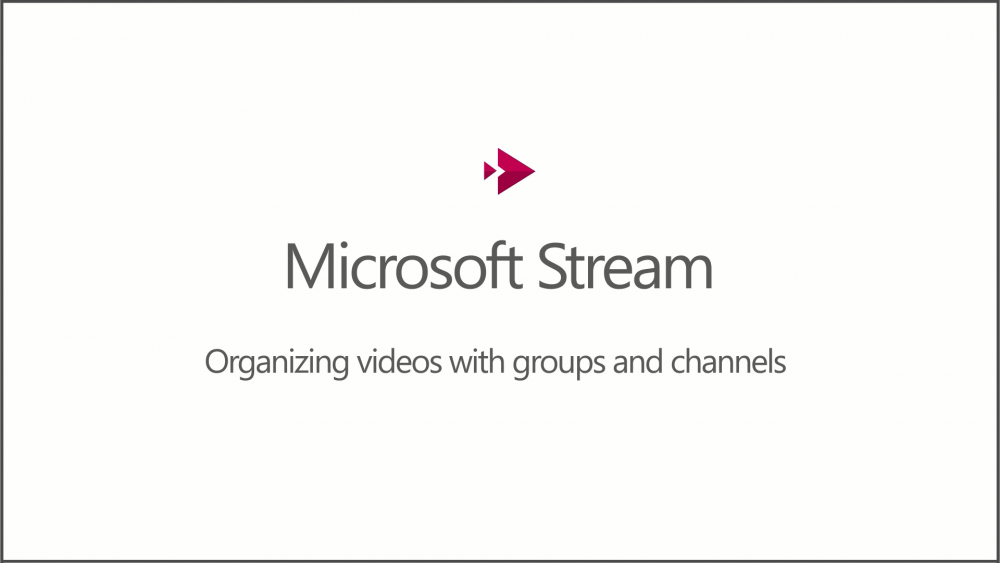
App Nr. 1: Video-Apps (Stream und YouTube)
Microsoft Stream ist eine App, die Ihnen ermöglicht, von Mitgliedern Ihres Unternehmens aufgenommene Videos anzuschauen und weiterzuleiten. Sie erleichtert die Durchführung von Mitarbeiterversammlungen, Schulungen und anderen Firmenveranstaltungen ungemein. Bei AvePoint fassen wir beispielsweise alle Erfolge und Misserfolge unserer wöchentlichen „Lunch and Learns“ in Stream zusammen, damit alle, die an diesen Treffen nicht teilnehmen konnten, ihren Inhalt nachträglich abrufen können.
Eine weitere Möglichkeit, die Sie in Betracht ziehen können, ist YouTube. Vielleicht fragen Sie sich jetzt: „Warum sollte ich in meinem internen Portal, in dem geschäftliche Dinge erledigt werden sollen, Zugriff auf YouTube ermöglichen?“ Gute Frage. Nehmen wir beispielsweise an, Sie benötigen Videoschulungen für etwas, das in Ihrem Unternehmen nicht behandelt wird. In diesem Fall können YouTube-Inhalte eine brauchbare Option darstellen. Die Integration der YouTube-App bietet Ihnen die Möglichkeit, direkt auf diese Inhalte zu verweisen, anstatt erst umständlich nach Videos oder Wiedergabelisten suchen zu müssen. Referenzmaterial, das Ihnen direkt in Teams zur Verfügung steht, erleichtert Ihnen die Konzentration auf Ihre Tätigkeiten sowie die Weiterleitung an interne Teams.
App Nr. 2: Polly
Diese App erfreut sich großer Beliebtheit. Mit der leicht zugänglichen Benutzeroberfläche von Polly können Sie in Ihren Teams-Kanälen Umfragen erstellen. Auch diese App verwenden wir bei AvePoint im Rahmen der „Lunch and Learns“, die ich bereits erwähnt habe. Wenn ich nicht herausbekomme, welches Thema in der kommenden Woche für das Team interessant wäre, liste ich die drei beliebtesten Themen in einem „Polly“ auf, damit wir das Team befragen und die nächsten Schritte planen können.
Für Polly gibt es in Teams verschiedene Anwendungsfälle. Einige Beispiele dafür sind:
- Entscheidung zwischen unterschiedlichen Dokumenten, die man an den Kunden weiterleitet
- Abstimmung über Redner bei Veranstaltungen
- Aufstellung möglicher Optionen für Arbeitsessen
- Und so weiter!
App Nr. 3: Karma
Karma ist eine App, mit der man seine Mitarbeiterinnen und Mitarbeiter loben kann. Als wir damit begonnen haben, Microsoft Teams zu nutzen, haben wir sie eingeführt, um gutes Verhalten und vorteilhafte Gewohnheiten zu fördern. Stellen Sie sich die App als interne Rangliste vor, auf der die Personen sich gegenseitig Punkte geben und in der Platzierung aufsteigen.
Ob es nun um die Antwort auf den richtigen Thread in einem Kanal oder um die Würdigung einer erfolgreichen Präsentation geht – der Punkt ist, dass Menschen an ihrem Arbeitsplatz Anerkennung erfahren. Positives Feedback über Karma kann auch zu einer allgemeinen Verbesserung der Akzeptanz von Microsoft Teams führen. Direkt nach Polly auf Platz 1 ist dies vermutlich die lohnenswerteste App, die Sie nutzen sollten.
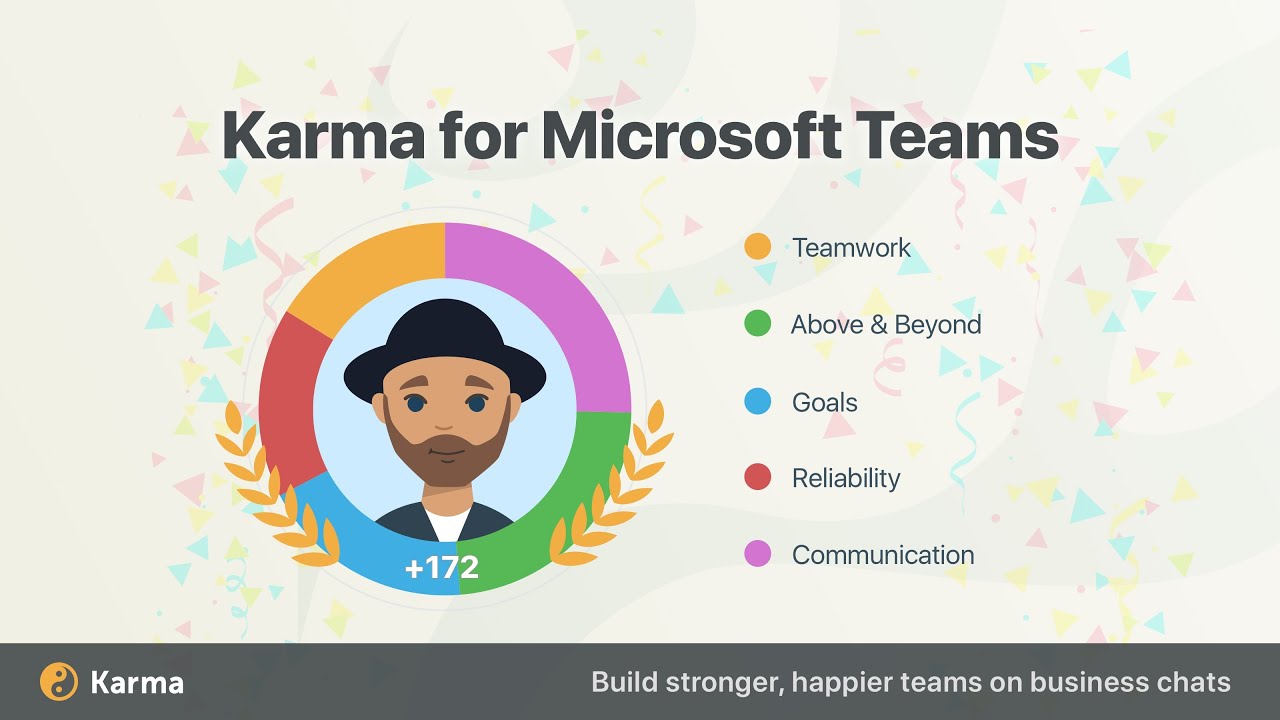
App Nr. 4: Projektmanagement-Apps (Planner, Trello, Wrike, Asana)
Dieser vierte Punkt betrifft keine einzelne App, sondern eine Palette unterschiedlicher Projektmanagement-Apps. Microsoft Planner ist diejenige davon, die sich am einfachsten hinzufügen lässt. Sie ähnelt Trello sehr stark. Für Trello gibt es eine eigene App, zu der sich zudem andere leistungsfähige Projektmanagement-Apps wie Wrike und Asana gesellen.
Jede dieser Projektmanagement-Apps, die Sie möglicherweise extern verwenden, können direkt in Teams eingebunden werden. Wie bei YouTube besteht auch hier der Mehrwert darin, dass Sie diese Tools viel einfacher nutzen können, ohne dafür die Benutzeroberfläche von Teams verlassen zu müssen.
App Nr. 5: Wiki
Die letzte App, auf die ich hier eingehen möchte, ist eine der Standard-Apps, die bei der Erstellung eines Kanals „mitgeliefert“ werden. Ich habe das Gefühl, diese App wird nicht ausreichend gewürdigt. Offen gestanden: Ich habe selbst nicht genau verstanden, was ich damit anfangen soll, als mir Teams zum ersten Mal vorgestellt wurde und habe sie gelöscht. Als ich routinierter mit Teams war, wurden mir die spezifischen Vorteile der Wiki-App allerdings klarer.
Wenn Sie bereits einen eigenen Ort zum Ablegen von Best Practices und Notizen zu Teams eingerichtet haben, reicht das völlig aus. Allerdings werden Teams häufig für einmalige Projekte angelegt, in denen zwei separate Gruppen zusammenkommen, die möglicherweise OneNote brauchen, um effizient zusammenarbeiten zu können.
In dieser Hinsicht stellt die Wiki-App ein einfaches Mittel dar, um mehrere Dinge zu erreichen. Mit ihr lässt sich beispielsweise mühelos eine Ablaufanleitung erstellen. Wenn zwei Teams gemeinsam an einem bestimmten Prozess arbeiten müssen, dabei allerdings bestimmte Verhaltensregeln zu befolgen haben, eignet sich die Wiki-App ausgezeichnet, um die Regeln, die alle kennen müssen, an einem zentralen Ort zu versammeln, auf den problemlos zugegriffen werden kann.
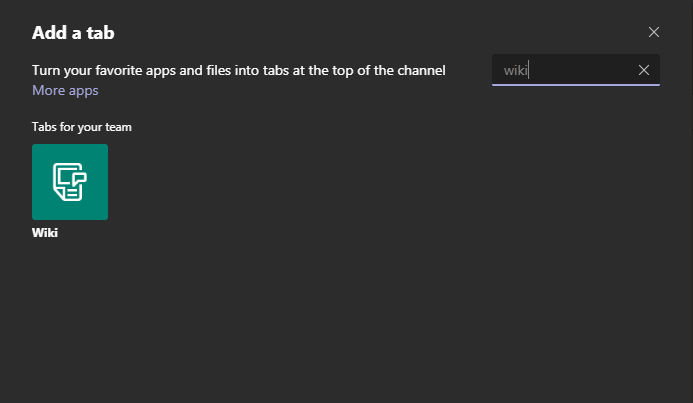
Auch für Team-FAQs eignet sich die Wiki-App hervorragend. Das trifft besonders dann zu, wenn das betreffende Team stets auf dem Laufenden bleiben muss. Vielleicht arbeiten Sie gerade an einem Zertifizierungsprozess und wollen sicherstellen, dass alle über den korrekten Nachrichtenaustausch Bescheid wissen. Anstatt diesen in einer Nachricht in einem Kanal zu erklären, können Sie diese Informationen zentral in der Wiki-App abspeichern.
Schließlich und relativ offensichtlich können Sie die App auch für das verwenden, worauf ihr Name bereits hindeutet: Das Anlegen eines einfachen, abgespeckten Wikis. Falls Sie keine vollumfängliche OneNote-Seite oder SharePoint-Wiki-App benötigen, kann eine äußerst praktische Lösung darin bestehen, Wikipedia-ähnliche Inhalte in der App abzuspeichern. Bevor Sie sie also automatisch löschen, sollten Sie überlegen, ob Sie damit einen einfachen Referenzpunkt für ein von Ihnen verwaltetes Team anlegen könnten.
Das waren die fünf besten Apps in Microsoft Teams, deren Nutzung Sie unbedingt in Betracht ziehen sollten! Eine wichtige Einschränkung muss allerdings erwähnt werden: Alle hier genannten Apps sind nur in den kommerziellen Microsoft Teams-Mandanten vollständig enthalten. Im Regierungs- oder GCC-Teams-Mandanten ist Ihre App-Auswahl auf die Apps aus dem Office-Paket beschränkt.
Um die in all diesen Apps vorhandenen Daten angemessen zu schützen, zu sichern und zu verwalten, sollten Sie sich unbedingt die Cloud-Produkte von AvePoint ansehen. Mithilfe der Tools Cloud-Governance, Cloud-Backup und Policies and Insights werden Ihnen die Verwaltung, die Sicherung und der Schutz der Daten wesentlich einfacher fallen.
Sie möchten weitere praktische Tipps zu Microsoft Teams erhalten? Abonnieren Sie unseren Blog, um jede Woche Neuigkeiten zu erhalten!

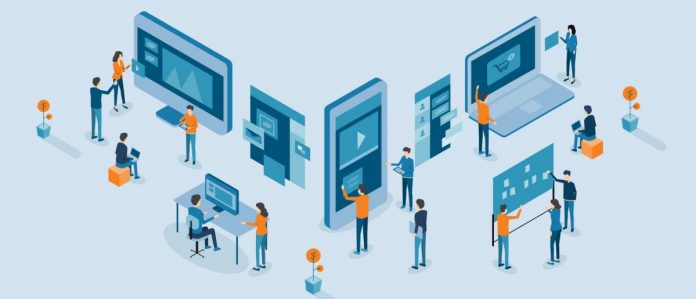





Alles sehr gute Apps die wirklich unverzichtbar sind.
Die App Karma kannte ich noch nicht. Finde diese aber auch sehr gut, da während der Corona Kriese die Anzahl der Remote-Arbeitsplätze immer mehr wächst und man hier eine schöne Möglichkeit hat, seine Mitarbeiter zu Loben. Werde ich mir einmal genauer anschauen.
Viele Grüße
Tim
Bitte beachten Sie bei dem Einsatz der Teams Wiki-App: Microsoft bietet keinerlei Wiederherstellungsoption in place an. Das heißt, die Versionierung, die auf SharePoint durchgeführt wird und dem User ein “gutes Gefühl von Sicherheit” gibt, ist nur Augenwischerei. Sprich: Wenn man das Wiki in Teams löscht, sind die Informationen wirklich weg. Die Informationen aus der Versionierung auf SharePoint können nur mit Schmerzen ausgelesen werden. Eine automatisierte Wiederherstellung gibt es NICHT.
Vielen Dank für Ihr Feedback!